Ano ang Dapat Malaman
- Mag-record ng Snapchat video gaya ng dati at piliin ang Tumalbog opsyon mula sa kanang bahagi ng screen
- I-drag ang Bounce box sa timeline ng video upang pumili ng seksyong ibo-boomerang.
- Pumili I-save , Kwento , o Ipadala sa upang i-export o i-publish ang iyong Snapchat Bounce video.
Ang Snapchat Bounce ay isang maikling video na nagpapaikot-ikot, nagpe-play gaya ng dati at pagkatapos ay mabilis na binabaligtad kapag natapos na ito. Gagabayan ka ng page na ito sa mga hakbang para sa kung paano gumawa ng Bounce video sa Snapchat app sa iPhone. Hindi available ang feature na ito sa Android app, ngunit magpapakita kami sa iyo ng solusyon.
ano ang ibig sabihin ng simula sa snapchat?
Paano Mo I-bounce ang Video sa Snapchat sa isang iPhone?
Narito kung paano gamitin ang tampok na Snapchat Bounce sa isang iPhone.
-
Buksan ang Snapchat app sa iyong iPhone at pindutin nang matagal ang pindutan ng record ng bilog para mag-record ng video gaya ng dati.
-
Mag-swipe pataas sa column ng mga icon sa kanang bahagi ng screen hanggang sa makita mo ang icon na parang dalawang arrow na bumubuo ng isang bilog.

Ang icon na ito ay karaniwang nasa ibaba ng column at maaaring tawagan Snap Timer , Loop , o Tumalbog depende sa kung paano mo ginamit ang Snapchat dati.
-
I-tap ang icon para umikot sa iba't ibang function nito. Huminto minsan ang salita Tumalbog lilitaw.
-
Dapat lumitaw ang isang puting kahon sa timeline ng video. I-drag ito sa bahagi ng video na gusto mong gamitin bilang Bounce.
Awtomatikong magpi-preview sa screen ang iyong Snapchat Bounce habang dina-drag mo ang kahon. Hindi mo kailangang i-save o i-publish ang Bounce para makita ito.
-
Kapag masaya ka sa iyong Snapchat Bounce, pumili ng isa sa mga sumusunod na opsyon:
-
Kung pinili mo Kwento , ipapakita sa iyo ang sumusunod na tatlong opsyon:
-
Pumili Ipadala .
-
Upang tingnan ang iyong na-publish na Bounce, piliin ang maliit na bilog na preview na larawan sa kaliwang sulok sa itaas.

-
Pumili Ang Aking Kwento .
kung paano i-save ang video mula sa facebook messenger sa computer

- Paano ako gagawa ng poll sa Snapchat?
Para gumawa ng poll sa iyong Snapchat story, ilunsad ang Snapchat at kumuha o mag-upload ng larawan. Piliin ang Sticker pindutan at pumili Poll . Mag-type ng tanong para ipaliwanag ang iyong poll, at pagkatapos ay i-tap Ang Aking Kwento . Ang poll ay nasa iyong kwento sa loob ng 24 na oras.
- Paano ako magdagdag ng link sa Snapchat?
Upang magdagdag ng link sa Snapchat , kumuha ng larawan o video Snap gaya ng dati. I-tap ang Link icon mula sa menu sa kanan at idagdag ang URL. Makikita mo ang isang Aking Clipboard tala; tapikin Payagan upang makita ang link, at i-tap ang link upang idagdag ito sa Mag-type ng URL patlang. I-tap I-attach sa Snap upang idagdag ito sa iyong Snap.
Spotlight : Isusumite ng opsyong ito ang iyong Bounce sa Snapchat Spotlight feed para makita ng sinumang tumitingin sa feed na iyon.Ang Aking Kwento : Ipa-publish nito ang Bounce video bilang Story sa iyong Snapchat profile.Snap Map : Ipa-publish ng opsyong ito ang iyong Kwento sa mapa ng Snapchat para makita ng iba kapag ginalugad nila ang iyong kasalukuyang lokasyon.Pumili ng isa, dalawa, o lahat ng opsyon na gusto mo.
Posible ba ang Boomerang sa Snapchat sa Android?
Sa kasamaang palad, hindi available ang functionality na Bounce sa Snapchat app sa mga Android smartphone at tablet. Gayunpaman, maaari ka pa ring mag-publish ng isang video na mukhang Bounce ngunit ang proseso ay nangangailangan ng kaunting pagsisikap.
Ang kailangan mo lang gawin ay gumawa ng Boomerang video sa Instagram , i-save ang Boomerang video sa iyong Android device, at pagkatapos ay i-upload ang naka-save na video sa Snapchat . Ang na-upload na Instagram Boomerang ay magmumukhang isang Snapchat Bounce.
Paano Gumawa ng Boomerang sa Snapchat
Ang isang Bounce sa Snapchat ay karaniwang kapareho ng isang Boomerang sa Instagram. Ang feature sa pag-edit ng video ay may sariling branding dahil nasa ibang app ito. Kung gusto mong gumawa ng Boomerang sa Snapchat, gumawa lang ng Bounce. Pareho lang.
Pareho ba ang Boomerang, Bounce, Loop, at Repeat?
Parehong feature ang Boomerang ng Instagram at Bounce ng Snapchat. Ang Bounce o Boomerang ay kapag ang isang video ay nagpe-play gaya ng dati ngunit, kapag ito ay umabot na sa dulo, ito ay agad na magsisimulang tumugtog nang pabalik-balik hanggang sa ito ay bumalik sa simula. Ang video pagkatapos ay nagre-replay nang walang katiyakan. Halimbawa, ang isang Bounce na video ng isang taong bumagsak ay magpapakita sa kanila na bumagsak sa lupa at pagkatapos ay i-rewinding pabalik sa pagkakatayo bago muling bumagsak.
Ang isang video na nag-loop o umuulit ay babalik sa simula ng video at awtomatikong magsisimulang mag-play muli kapag natapos na ito. Ang pagdaragdag ng Loop o Repeat effect sa isang video sa isang app tulad ng Snapchat ay hindi binabaligtad ang alinman sa footage. Halimbawa, ang isang Loop na video ng isang lalaking nahulog ay itatampok ang lalaki na paulit-ulit na bumagsak. Walang mababaligtad na footage kung saan siya lumulutang paitaas sa rewind.
Ang isang katulad na termino, Replay, ay tumutukoy sa muling panonood ng video sa Snapchat pagkatapos itong mag-expire o napalampas.
FAQKagiliw-Giliw Na Mga Artikulo
Choice Editor
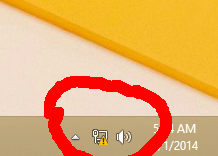
Huwag paganahin ang dilaw na karatula ng babala mula sa icon ng network sa taskbar ng Windows
Paano hindi pagaganahin ang tanda ng babala sa icon ng network sa taskbar ng Windows.

Paano Mag-install ng APK sa Android
Mag-install ng mga APK file sa iyong Android upang makakuha ng mga app mula sa labas ng opisyal na Play Store. Narito kung paano makakuha ng APK file na mai-install sa Android gamit ang iyong telepono o computer.

Paano Gamitin ang PS5 Web Browser
Magagamit mo ang iyong PS5 para mag-browse sa web sa pamamagitan ng pagkonekta ng X account sa PS5 console. Pagkatapos ay maaari mong sundin ang mga link mula sa X patungo sa iba pang mga website.

Paano Alisin ang Iyong Kaarawan sa Facebook
Itinatago ng pagtatago ng iyong kaarawan ang iyong edad at maaari nitong pigilan ang mga kaibigan sa pagpapadala ng mga pagbati sa kaarawan sa Facebook. Narito kung paano ito gawin.

Paano Tanggalin ang isang Chat sa Mga Koponan ng Microsoft
Ang Microsoft Teams ay isa sa pinakatanyag na hub ng pakikipagtulungan ng koponan sa buong mundo. Ang platform mismo ay ginagamit para sa pagsasama ng nilalaman, mga tao, at mga tool upang matulungan kang makisali nang mas mahusay sa iyong koponan at pukawin ang pakikipag-ugnayan sa iba pang mga miyembro.

Google Pixel 2 vs Samsung Galaxy Note 8: Aling punong barko ang tama para sa iyo?
Madalas na iniisip ng mga tao na ang nag-iisang labanan na nagngangalit sa loob ng merkado ng smartphone ay sa pagitan ng Samsung at Apple. Habang ang dalawang kumpanya ay talagang nagkakasalungatan, may isa pa na nagbubuhat at pumapasok sa pagkilos. Google ’

Paano Mag-download ng Android Apps sa isang SD card
Maraming mga mas bagong telepono sa Android ay mayroong slot ng SD card na nagpapalawak ng built-in na memorya nang malaki. Kung ang panloob na imbakan ay hindi sapat para sa iyong mga pangangailangan, ang accessory na ito ay isang mahalagang aspeto ng iyong telepono. Kahit na isang smartphone
-
I-save : Ie-export nito ang file sa iyong smartphone bilang isang video file.Kwento : Ang opsyong ito ay nagdadala ng iba't ibang opsyon sa Snapchat Story.Ipadala sa : Hahayaan ka nitong ipasa ang video sa isang kaibigan sa Snapchat sa isang mensahe.

-






